노트북을 새로 구매해서 지금 윈도우를 새로 깐 후 프로그램들을 새롭게 설치하고 있습니다. 그런데 눈에 계속 거슬리는 것이 있는데 그건 바로 윈도우 우측 하단 작업표시줄에 마우스를 지나치면 날씨를 비롯한 정보 창이 나와서 불편합니다. 새롭게 컴퓨터를 설치하는 중이라 분명 윈도우 10에 포함된 기능이라 마이크로소프트에서 제공하는 편리기능 같지만 우린 필요한 게 아니면 불편하다고 하잖아요? ^^ 그래서 이것을 안 보이게 하는 방법을 알아봤습니다.

작업표시줄 날씨정보 끄는방법
1) 아래와 같이 작업표시줄에 있는 날씨정보를 보이시죠? 이것을 지금부터 안 보이게 할 예정입니다.

2) 마우스를 위 날씨정보 위에 올리면 아래와 같이 정보창이 팝업으로 보이며 화면을 가립니다. 정보제공의 편리 기능이지만 불편합니다.
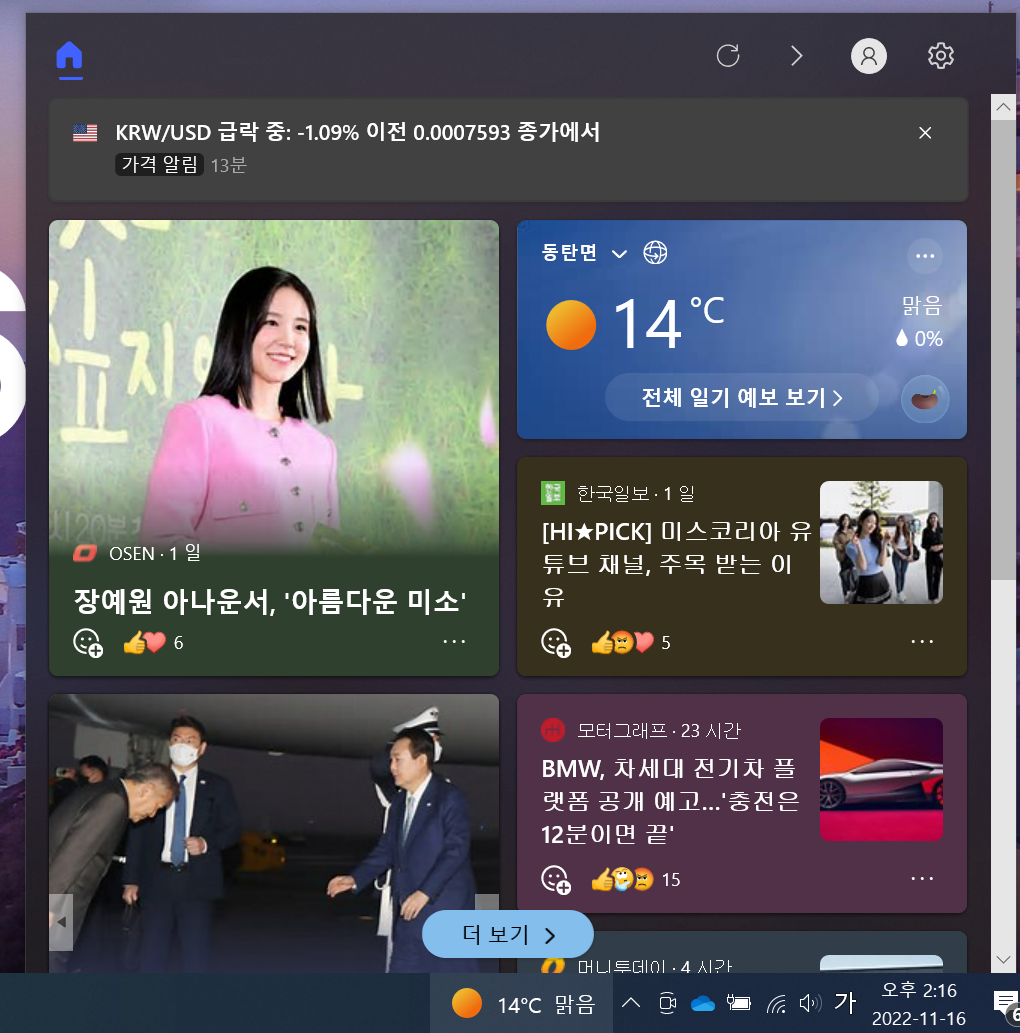
3) 작업표시줄(하단의 검은색 부분/날씨 정보 있는 우측 검은색 공백 부분)에 마우스 우측 버튼을 누르면 아래와 같은 설정 메뉴가 나옵니다. 이중 뉴스 및 관심사(N) > 끄기(O)를 클릭하면 더 이상 뉴스 및 관심사가 보이지 않습니다.
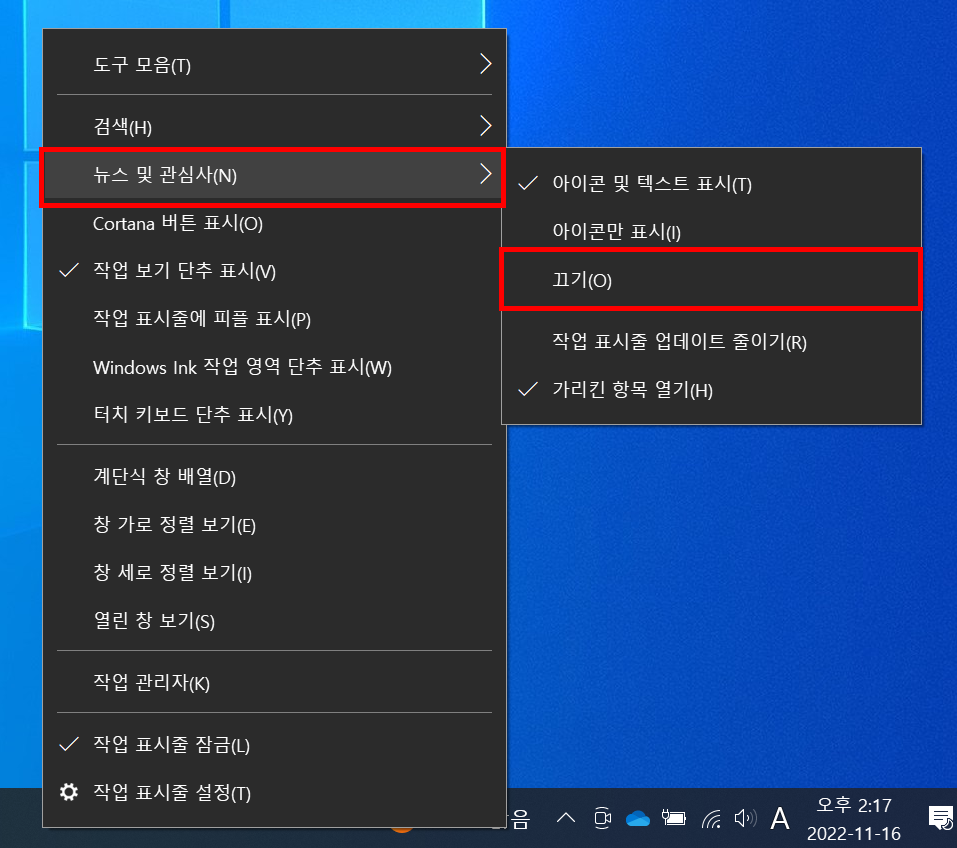
4) 실제로 뉴스 및 관심사 끈 모습입니다.

마무리
아무리 기본 기능이라고 하지만 사용자가 사용하지 않는 기능은 의도와 상관없이 불편한 것으로 분류될 수밖에 없습니다. 이번 포스팅에서 알아본 뉴스 및 관심사 끄는 것 또한 같은 맥락입니다. 저는 필요 없는 기능이라 기능을 껐지만 필요한 분이 분명 있을 거라 생각합니다. 위에서 알아봤듯이 작업표시줄의 뉴스 및 관심사 끄는 방법을 숙지해서 다음에 필요시 활용하세요. 감사합니다.
이글의 단축URL https://late40s.tistory.com/290
함께보면 좋은 글
윈도우10 디펜더 끄는 방법 - 간단하게 따라하기
윈도우10 디펜더 끄는 방법 (Windows Defender 끄기) 윈도우10 이용하면서 바이러스 방지를 위해 V3 같은 프로그램을 사용지 않고 있습니다. 윈도우 디펜더라는 자체 실시간 바이러스 방지 프로그램이
late40s.tistory.com
레노버 노트북 윈도우10 설치 방법(초보자용 프리도스)
남은 인생은 부자를 꿈꾸는 블로거입니다. 부자란 물질적인 것만 말하지 않고 저와 관련된 모든 것에 대한 여유러움을 뜻합니다. 40대 중반에 레노버 프리도스 노트북을 구매 후 윈도우를 깔아
late40s.tistory.com
윈도우10 usb 부팅디스크 만들기 - 초보자용
안녕하세요. 초등생 딸들의 화상수업으로 평일 쉬는 날 오전은 노트북을 사용을 못하게 되어 노트북 한대 더 구매하게 되었습니다. 가성비 좋다는 레노버 아이디어패드 Slim5-14ARE 제품으로 구매
late40s.tistory.com
'살아가는 이야기 > IT정보' 카테고리의 다른 글
| 파일 삭제시 확인 창 대화상자 표시하기 (0) | 2022.11.18 |
|---|---|
| 노트북 터치패드 끄는 가장 빠른 방법? 초보자 1초면 됩니다. (0) | 2022.11.17 |
| PD충전기란? 선택은 어떻게 그리고 반드시 필요한가? (0) | 2022.10.15 |
| 닷컴 /.com 도메인 최저가 등록 사이트 (2) | 2022.10.08 |
| 구글 크롬 실시간 자막 끄기 30초 컷! (0) | 2022.01.01 |





◀ 댓글 ▶